VLC media player je verjetno najboljši video predvajalnik za Windows ali vsaj eden najboljših. VLC je preprost uporabniški vmesnik, veliko število funkcij, podpora za skoraj vse video formate in visoka zmogljivost, zaradi česar je najboljši video predvajalnik.
Večina uporabnikov Windows uporablja VLC za gledanje video posnetkov in se ne zaveda vseh naprednih funkcij, ki jih ponuja.

Za tiste, ki so uporabljali predvajalnik VLC samo za gledanje video datotek, lahko s programom VLC pretvorite video datoteke iz ene oblike v drugo, pretakate video datoteke, zajemate namizje ali zajemate televizijo ter gledate spletne videoposnetke v predvajalniku, ne da bi imeli za zagon spletnega brskalnika.
Morda boste vprašali, zakaj bi uporabili VLC, ko je na voljo veliko močnih brezplačnih orodij za pretvorbo video datotek. Seveda bo programska oprema, posebej zasnovana za pretvorbo video datotek, imela več možnosti in podpira več formatov. Če pa ne želite namestiti dodatne programske opreme za pretvorbo majhne videodatoteke ali hitro pretvoriti video datoteko v MP3, lahko uporabite orodje za pretvorbo, ki je prisotno v vseh nedavnih različicah VLC.
Sledite spodnjim navodilom za pretvorbo videodatoteke v operacijski sistem Windows s predvajalnikom VLC:
1. korak: Zaženite predvajalnik VLC.
2. korak: Kliknite meni Mediji in nato možnost Pretvori / shrani, da se zažene pogovorno okno Odpri medij. Druga možnost je, da ob zagonu VLC-ja uporabite bližnjico Ctrl + R, da zaženete pogovorno okno Open Media.
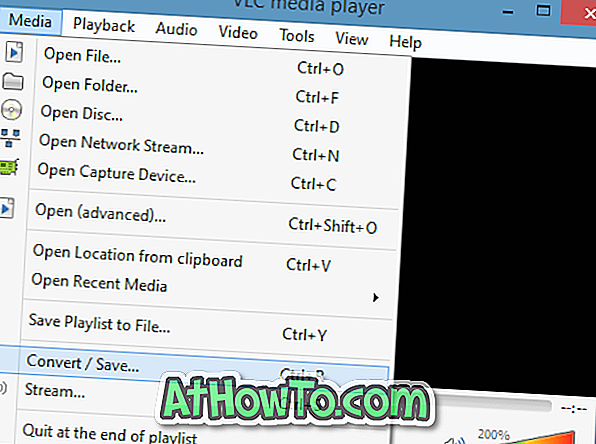
3. korak: Pod zavihkom Datoteka kliknite gumb Dodaj, da poiščete video datoteko, ki jo želite pretvoriti. Poiščite videodatoteko, jo izberite in kliknite gumb Odpri .
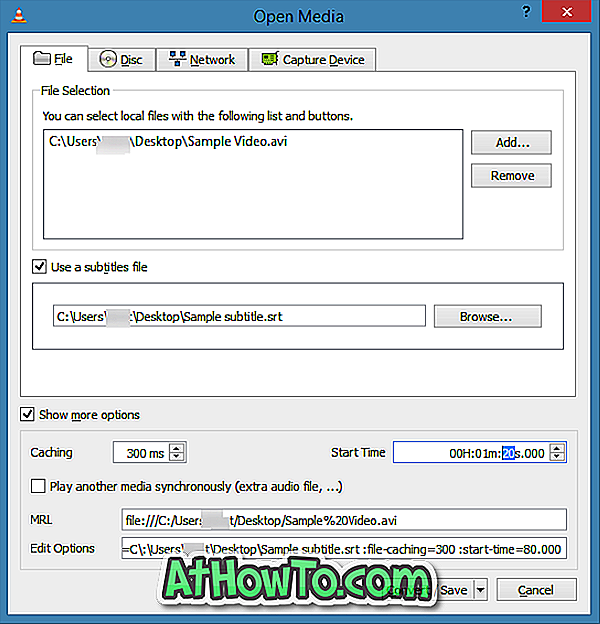
Korak 4: Naslednje preverite možnost z naslovom Uporaba podnapisne datoteke, če želite v izbrani video dodati datoteko s podnapisi. Ta korak lahko preskočite, če ne želite dodati podnapisa.
5. korak: Naslednji korak je, da preverite možnost z naslovom Prikaži več možnosti, da vidite možnosti za spremembo začetnega časa videodatoteke (uporabno, če želite, da se izbrana video datoteka vedno zažene ob določenem časovnem žigu), in MRL (Lokator medijskega vira) .
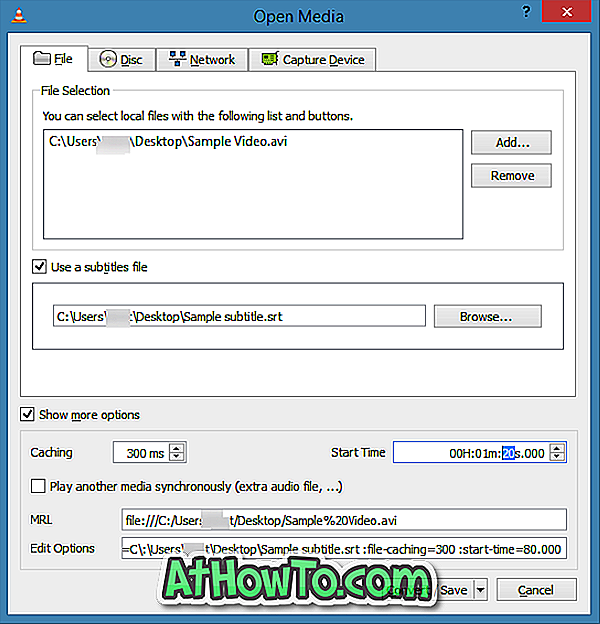
6. korak: Končno kliknite gumb Convert / Save, da izberete ciljno mapo, in izberite novo obliko video datoteke. Tu lahko izberete dostopen profil, uredite obstoječi profil ali ustvarite nov profil, tako da izberete nov video in avdio kodek.
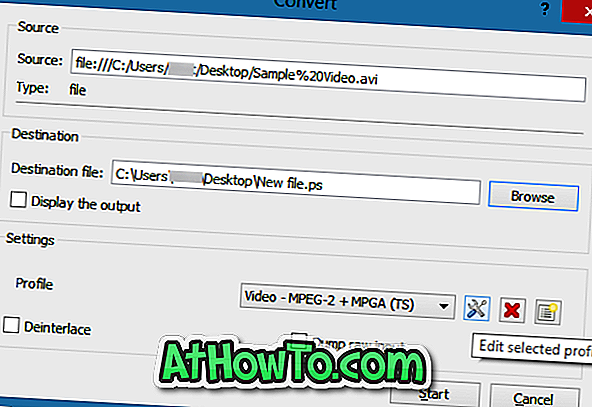
Kliknite ikono nastavitev poleg datoteke, da izberete video kodek, zvočni kodek, bitno hitrost, ločljivost in hitrost sličic. Če želite ustvariti nov profil z nastavitvami po meri, kliknite gumb Ustvari nov profil (glej sliko), da si ogledate vse možnosti.
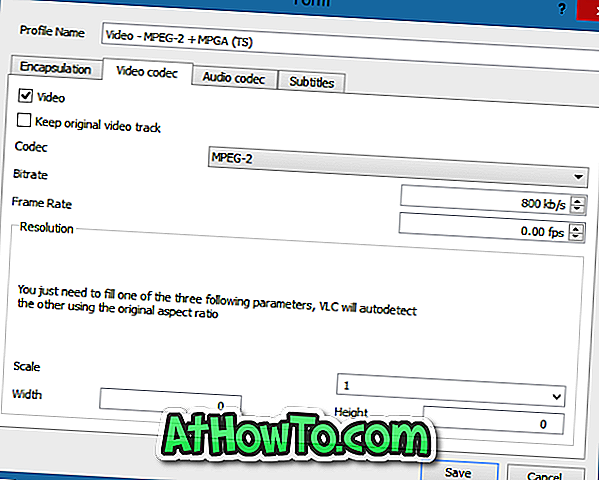
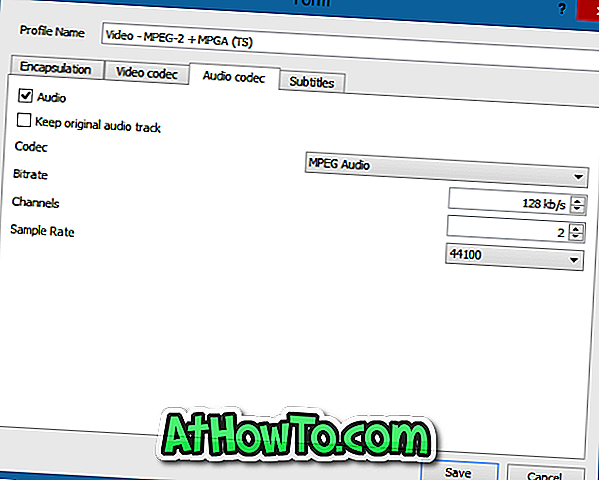
7. korak: Končno kliknite gumb Start, da začnete pretvorbo video datoteke. Odvisno od velikosti videodatoteke, izbrane oblike in strojne opreme računalnika, lahko traja nekaj minut do nekaj ur, da se postopek konča.
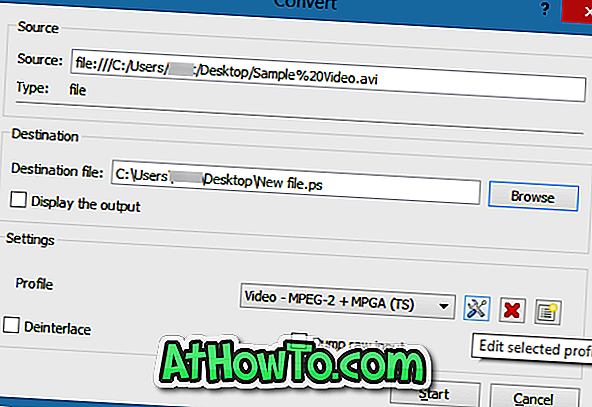
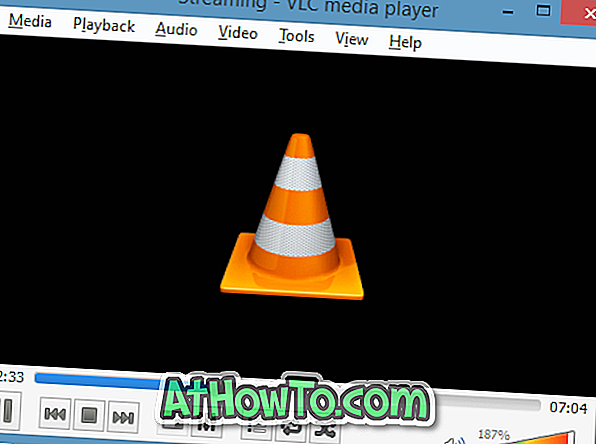
Ko končate, poiščite ciljno mapo, ki ste jo omenili v 6. koraku, z desno miškino tipko kliknite videodatoteko, kliknite Odpri z in nato VLC predvajalnik za začetek predvajanja video datoteke. Vso srečo!














